Bersihkan Cache dan Cookies di Google Chrome dengan Langkah Mudah dan Cepat
Jasinvite.com | Bersihkan Cache dan Cookies di Google Chrome dengan Langkah Mudah dan Cepat - Jika Anda sering menggunakan Google Chrome untuk browsing di internet, Anda mungkin pernah mengalami beberapa masalah seperti halaman yang terlalu lama untuk dimuat atau kesalahan saat mengakses suatu situs web. Salah satu alasan dari masalah tersebut bisa disebabkan oleh adanya cache dan cookies yang terakumulasi di browser Anda.
Cache dan cookies adalah data yang disimpan oleh browser untuk membantu mempercepat proses browsing. Namun, jika tidak dihapus secara teratur, data tersebut dapat menjadi beban bagi kinerja browser. Berikut adalah panduan tentang cara membersihkan cache dan cookies di Google Chrome dengan mudah dan cepat.Daftar Isi
>
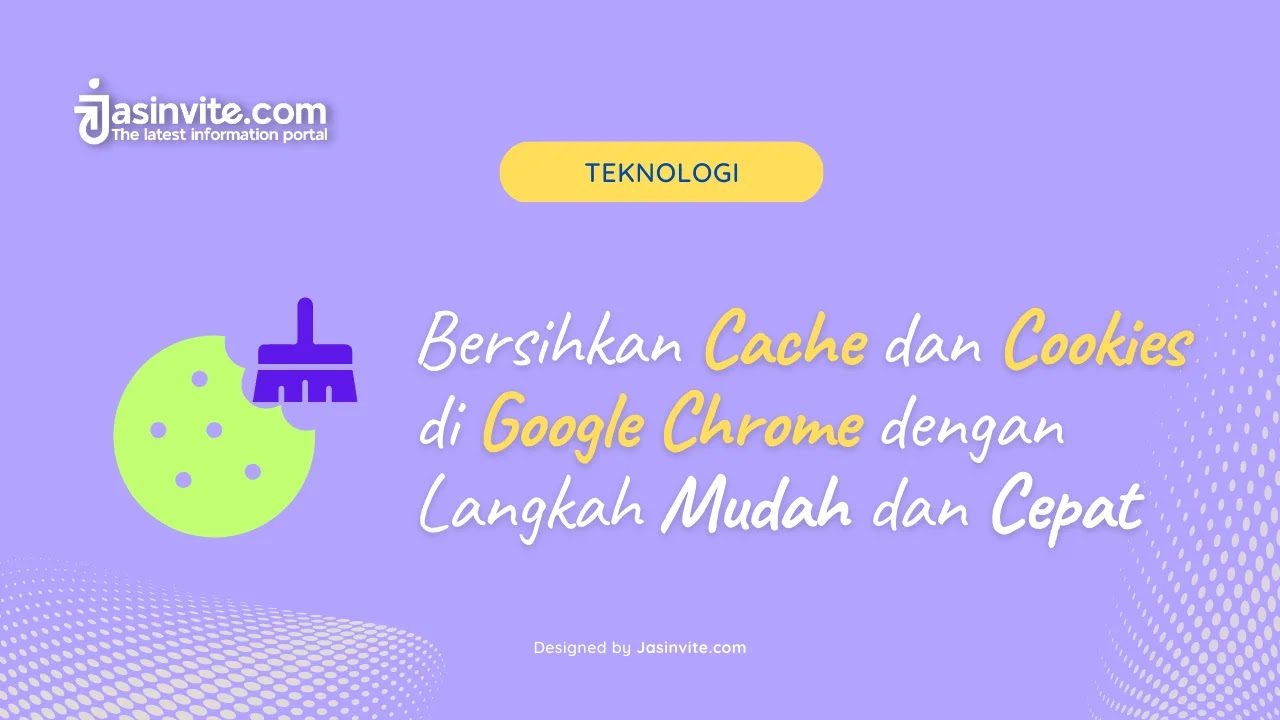 |
| Jasinvite.com - Bersihkan Cache dan Cookies di Google Chrome dengan Langkah Mudah dan Cepat |
Bersihkan Cache dan Cookies di Google Chrome dengan Langkah Mudah dan Cepat
Mengapa Membersihkan Cache dan Cookies Penting?
Cache dan cookies yang tidak dihapus secara teratur dapat mempengaruhi kinerja browser, termasuk kecepatan loading halaman dan kesalahan saat mengakses situs web. Ketika Anda mengunjungi situs web, browser menyimpan sejumlah data, termasuk gambar, video, dan teks ke dalam cache. Ketika Anda kembali mengunjungi situs web tersebut, browser akan mengambil data dari cache daripada mengunduhnya lagi dari internet. Hal ini dapat mempercepat waktu loading situs web. Namun, terlalu banyak cache dapat menyebabkan browser lambat dan menyebabkan situs web tidak berfungsi dengan baik.
Sementara itu, cookies adalah file kecil yang disimpan di komputer Anda saat Anda mengunjungi suatu situs web. Cookies digunakan untuk menyimpan preferensi pengguna, informasi login, dan informasi lainnya. Jika cache dan cookies tidak dihapus secara teratur, data yang disimpan dapat membahayakan privasi pengguna dan dapat digunakan oleh pihak lain untuk melacak aktivitas online.
Langkah Mudah dan Cepat untuk Membersihkan Cache dan Cookies di Google Chrome
Membersihkan cache dan cookies di Google Chrome sangat mudah dan cepat. Berikut adalah langkah-langkahnya:
- Buka Pengaturan Google Chrome.
Pertama, buka Google Chrome dan klik ikon "pengaturan" di bagian atas kanan browser. - Pilih "Privasi dan Keamanan"
Setelah membuka pengaturan, pilih opsi "privasi dan keamanan" di bagian kiri layar. - Pilih "Hapus data browsing"
Setelah itu, pilih opsi "hapus data browsing" untuk membersihkan data cache dan cookies. - Pilih Data yang Ingin Dihapus.
Di jendela yang muncul, pilih jenis data yang ingin Anda hapus, termasuk cache dan cookies. Anda juga dapat memilih rentang waktu yang ingin Anda hapus data tersebut. - Klik "Hapus Data".
Setelah memilih jenis data yang ingin dihapus, klik "hapus data" untuk membersihkan cache dan cookies dari browser.
Tips untuk Mengoptimalkan Kinerja Browser
Selain membersihkan cache dan cookies secara teratur, ada beberapa tips untuk mengoptimalkan kinerja browser Anda. Berikut adalah beberapa tips yang dapat membantu:
- Update Browser Anda.
Pastikan browser Anda selalu terupdate dengan versi terbaru. Hal ini membantu meningkatkan keamanan dan kinerja browser Anda. - Batasi Jumlah Tab yang Terbuka.
Jika Anda sering membuka banyak tab saat browsing, cobalah untuk membatasi jumlah tab yang terbuka secara bersamaan. Hal ini dapat membantu mengurangi beban pada browser dan mempercepat kinerja browser. - Nonaktifkan Ekstensi yang Tidak Diperlukan.
Jika Anda memiliki banyak ekstensi yang terpasang di browser, coba untuk menonaktifkan ekstensi yang tidak diperlukan. Hal ini dapat membantu mempercepat kinerja browser dan mengurangi beban pada browser. - Gunakan Aplikasi Pihak Ketiga untuk Membersihkan Browser.
Selain membersihkan cache dan cookies dari browser secara manual, Anda juga dapat menggunakan aplikasi pihak ketiga untuk membersihkan browser. Beberapa aplikasi populer yang dapat digunakan antara lain CCleaner dan BleachBit. - Gunakan Browser Alternatif.
Jika Anda merasa bahwa Google Chrome tidak lagi memenuhi kebutuhan Anda, cobalah untuk mencoba browser alternatif seperti Mozilla Firefox atau Opera. Beberapa browser alternatif mungkin memiliki fitur yang lebih baik dan lebih ringan daripada Google Chrome.
- Tips Mudah Belajar Secara Efektif dan Efisien
- Tips Agar Hidup Tenang dan Bahagia
- Memperbaiki Hubungan Setelah Perselingkuhan
- Memahami Perbedaan Orang Baik dan People Pleaser
- Sikap Dewasa Yang Harus Dipersiapkan Saat Menikah
- Bagaimana Jika Kita Salah Menikah?
- Perbedaan Antara Kebaikan Pribadi dan Penyesuaian Diri
FAQ
1. Apa itu cache dan cookies?
Cache adalah data yang disimpan oleh browser untuk membantu mempercepat proses browsing. Sedangkan cookies adalah file kecil yang disimpan di komputer Anda saat Anda mengunjungi suatu situs web.
2. Mengapa membersihkan cache dan cookies penting?
Cache dan cookies yang tidak dihapus secara teratur dapat mempengaruhi kinerja browser, termasuk kecepatan loading halaman dan kesalahan saat mengakses situs web.
3. Bagaimana cara membersihkan cache dan cookies di Google Chrome?
Buka pengaturan Google Chrome, pilih opsi "privasi dan keamanan", lalu pilih "hapus data browsing". Setelah itu, pilih jenis data yang ingin Anda hapus, termasuk cache dan cookies, dan klik "hapus data".
4. Apakah saya harus membersihkan cache dan cookies secara teratur?
Ya, membersihkan cache dan cookies secara teratur dapat membantu menjaga kinerja browser Anda.
5. Apakah ada cara lain untuk mengoptimalkan kinerja browser?
Beberapa cara lain yang dapat membantu mengoptimalkan kinerja browser antara lain mengupdate browser, membatasi jumlah tab yang terbuka, menonaktifkan ekstensi yang tidak diperlukan, dan menggunakan aplikasi pihak ketiga untuk membersihkan browser.
Kesimpulan
Membersihkan cache dan cookies di Google Chrome sangat penting untuk menjaga kinerja browser Anda. Dengan mengikuti langkah-langkah yang telah dijelaskan di atas, Anda dapat dengan mudah dan cepat membersihkan cache dan cookies dari browser. Selain itu, ada beberapa tips yang dapat membantu mengoptimalkan kinerja browser Anda seperti mengupdate browser, membatasi jumlah tab yang terbuka, dan menonaktifkan ekstensi yang tidak diperlukan.
Demikian informasi dari Jasinvite.com tentang Bersihkan Cache dan Cookies di Google Chrome dengan Langkah Mudah dan Cepat . Semoga bermanfaat 😉

Gabung dalam percakapan